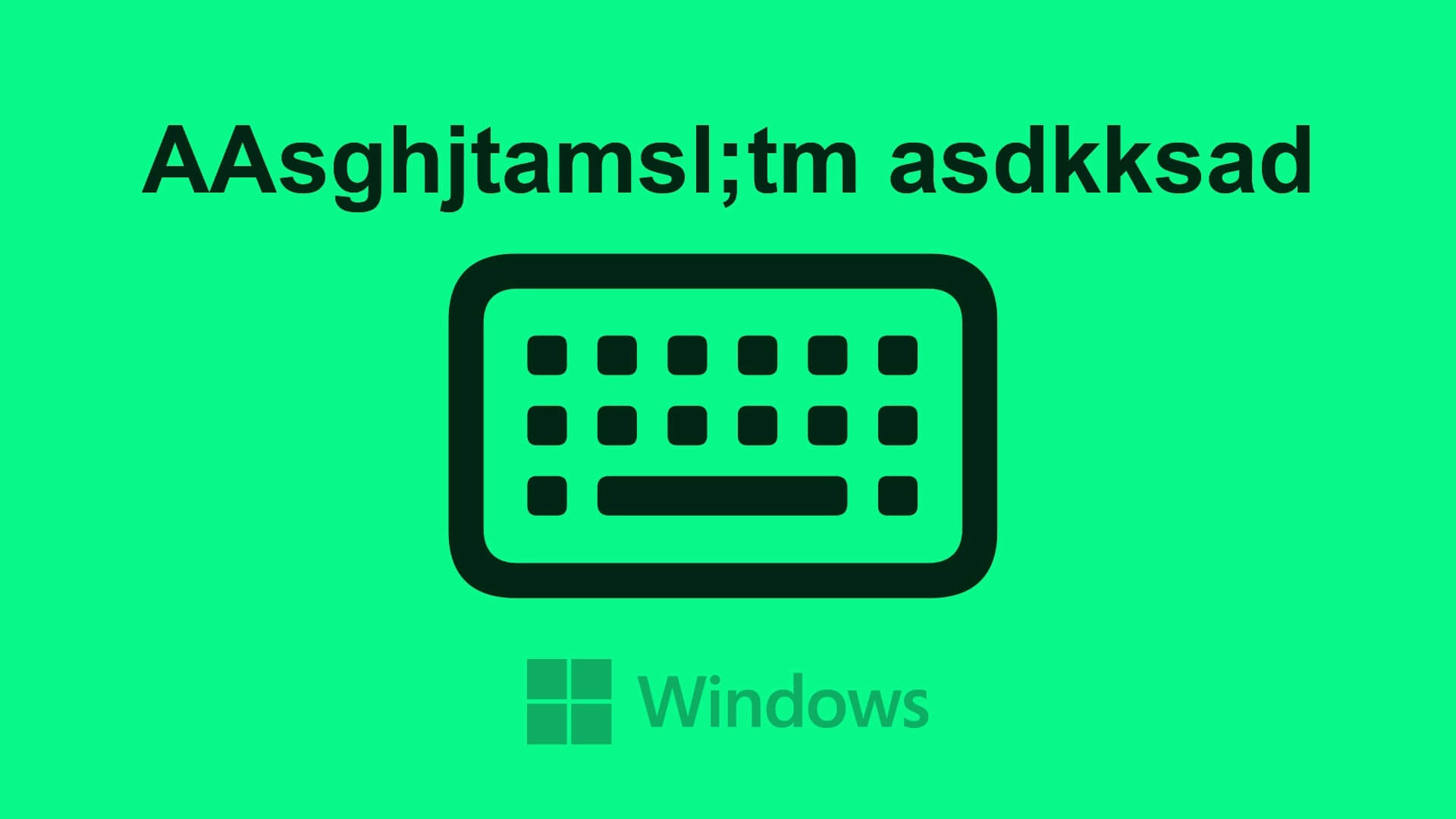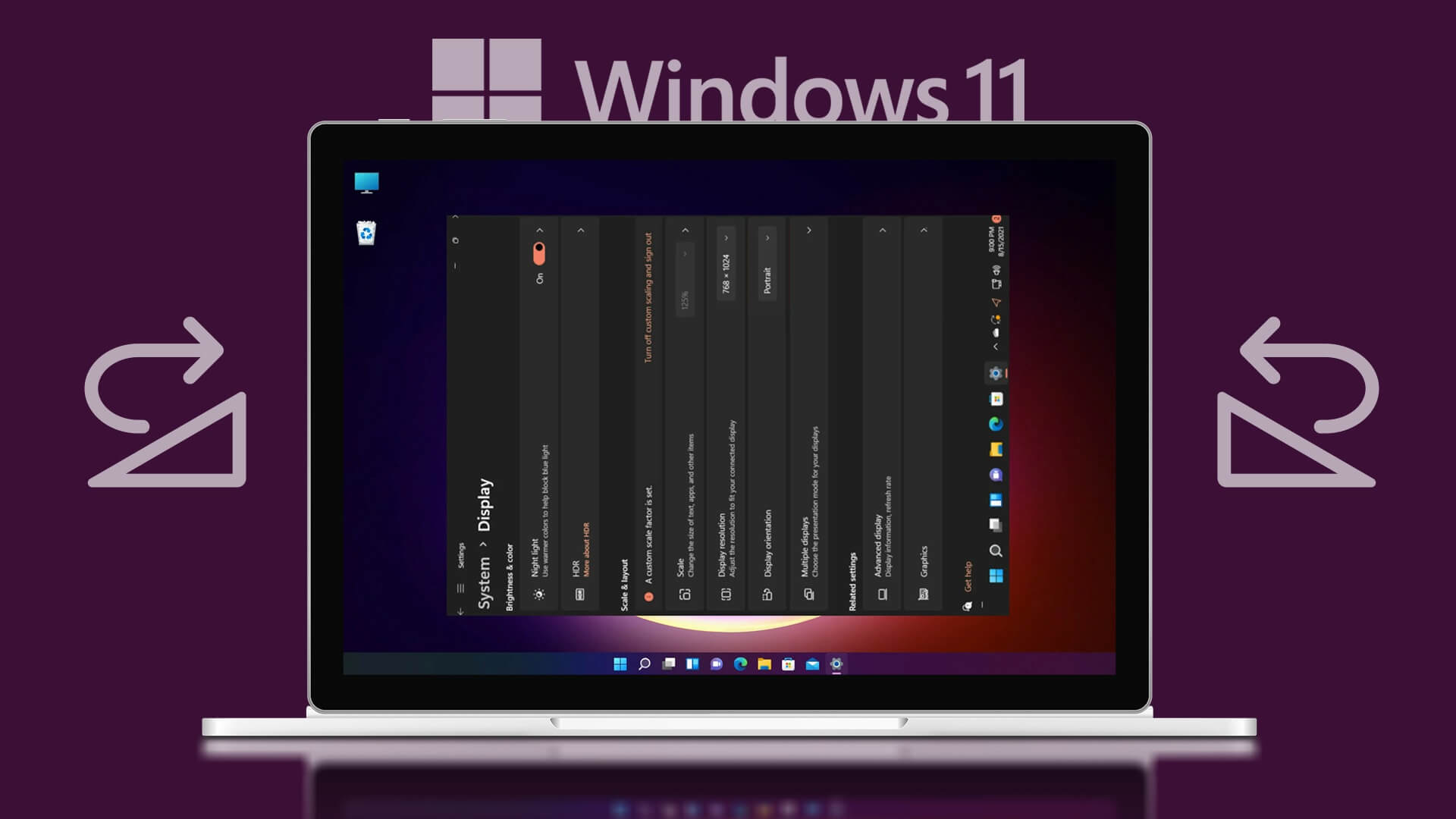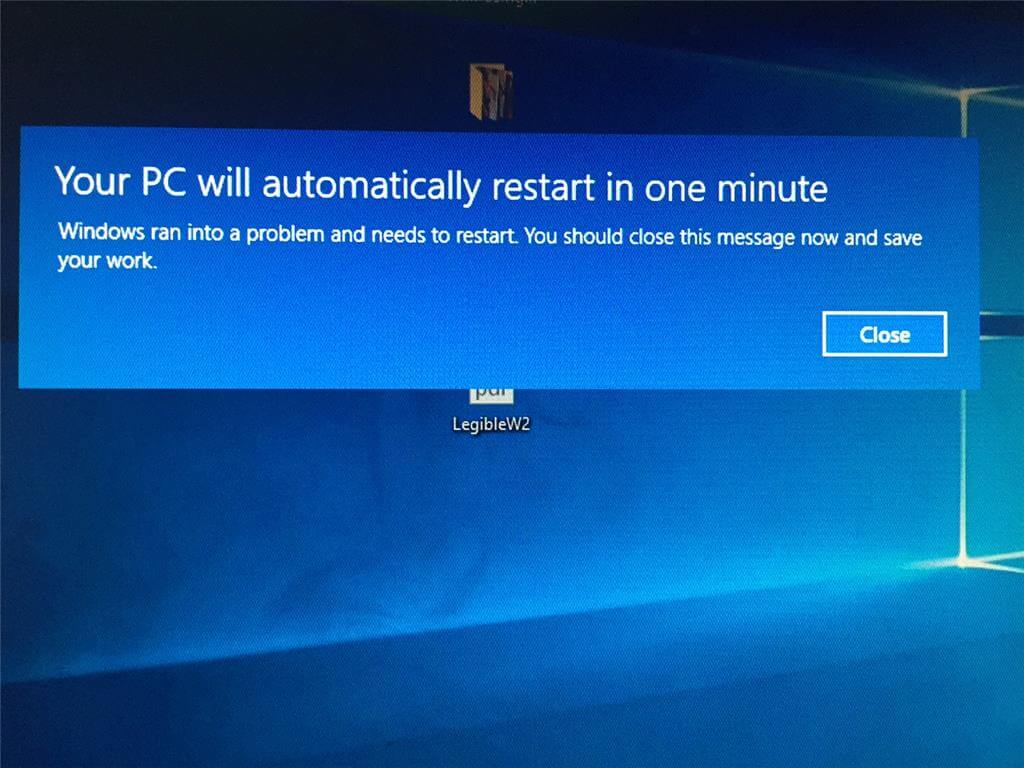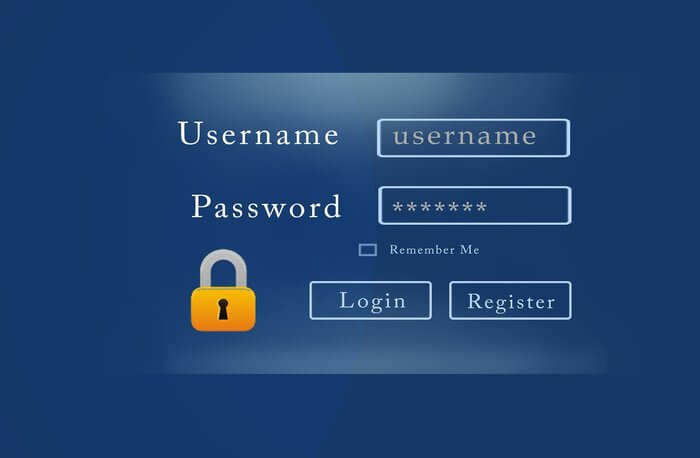Intel Graphics-panelet er et vigtigt stykke software, der bruges til at kontrollere skærmopløsning, justere opdateringshastigheder, indstille farveindstillinger, konfigurere flere skærme og redigere strømstyringsplaner i Windows. Brugere tilgår ofte programmet fra genvejsmenuen. Efter Windows 11-opdateringen begyndte Intel Graphics at forsvinde for nogle brugere. Fejlfindingstipsene nedenfor hjælper dig med at løse problemet med, at Intel Graphics ikke vises efter Windows 11-opdateringen.
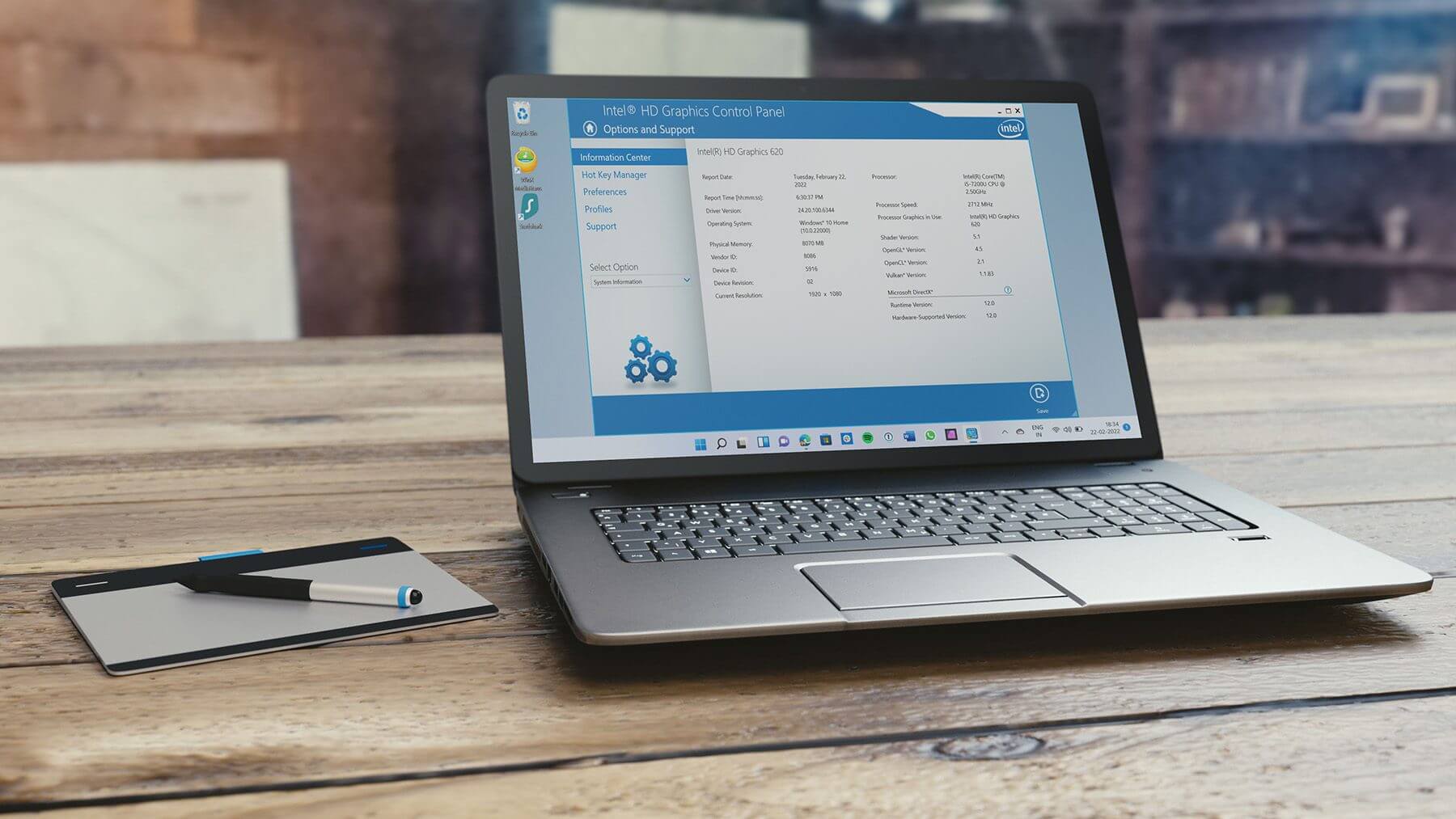
1. Tjek kontekstmenuen for Windows 11
Windows 11 har fået en ny kontekstmenu med en ny brugergrænseflade og afrundede hjørner. Efter Windows 11-opdateringen har Microsoft lagt Intel Graphics Settings-funktionen i kontekstmenuen. Sådan får du adgang til og bruger den.
Trin 1: Højreklik Windows-skrivebordet og vælg Vis flere muligheder.
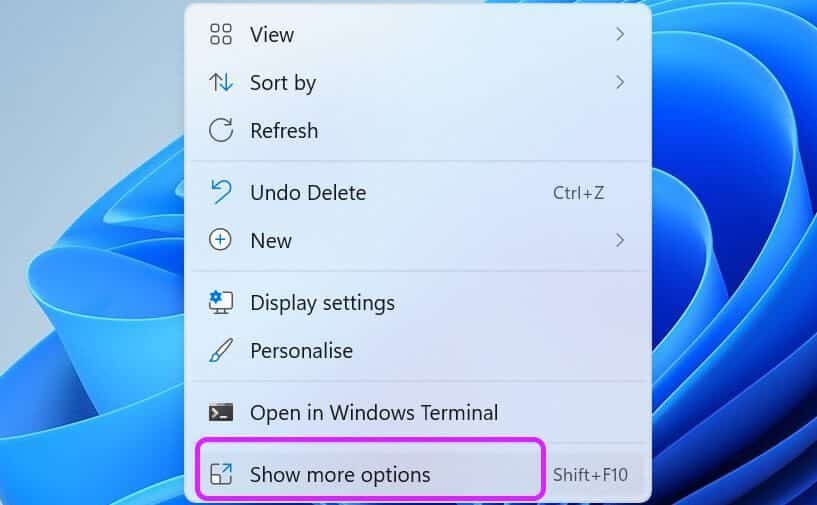
Trin 2: Den vil åbne Den velkendte gamle kontekstmenu og du vil finde Intel-grafikindstillinger på hende.
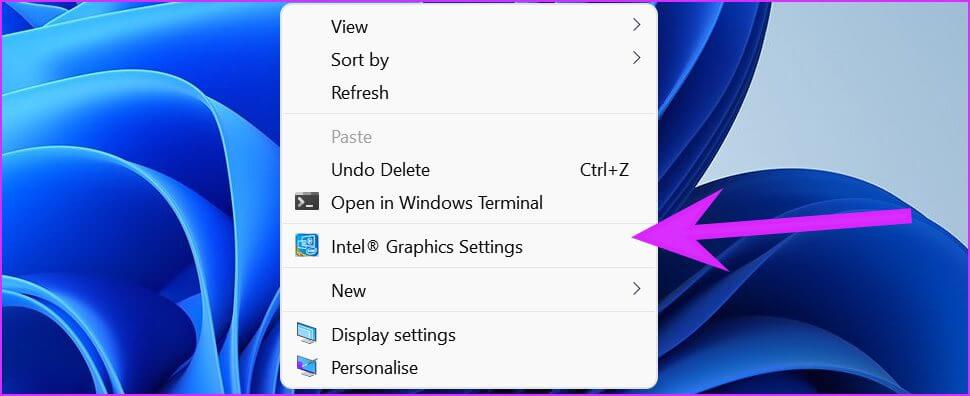
Hvis du stadig ikke kan se Intel Graphics-panelet i den nye kontekstmenu, skal du følge nedenstående trin.
2. Brug alternative metoder
De fleste brugere vælger kontekstmenuen for at få adgang til Intel Graphics Panel. Der er dog alternative måder at få adgang til appen på Windows 11.
Brug proceslinjen
Når Intel-grafikkortet kører i baggrunden, kan du klikke på pil opad-symbol .ي Opgavelinje Og få adgang til applikationen.
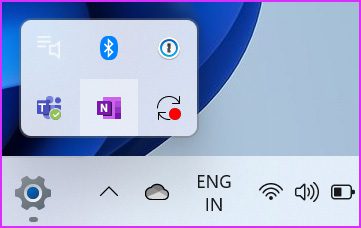
Find appen i Start-menuen.
modtaget Startmenu i Windows 11 En komplet overhaling også. Den er nu centreret og har den samme søgefunktion. Klik på Windows -nøgle og søg efter Intel GrafikpanelHvis du ser appen i forslagene, skal du trykke på den. Indtast nøgle at åbne den.
Brug tastaturgenvej
Du kan nå Intel-grafikkort ved brug af Tastaturgenvej – Ctrl + Alt + F12 Også.
3. Geninstaller INTEL-grafikdriverne.
Ved hjælp af Enhedshåndtering i Windows 11 kan du nemt geninstallere Intel HD-drev for at løse problemet med, at Intel Graphics ikke vises. Følg disse trin.
Trin 1: Højreklik på Windows -nøgle og åbne Menuen Enhedshåndtering.
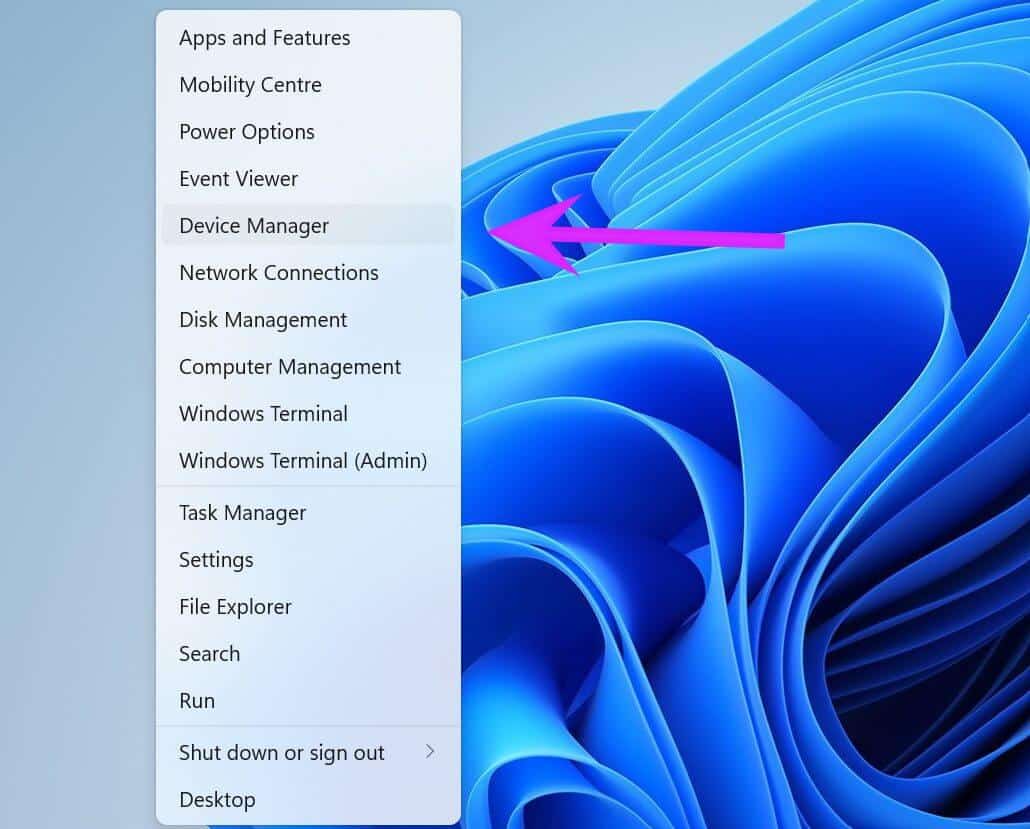
Trin 3: Højreklik på den og vælg Afinstaller enheden.
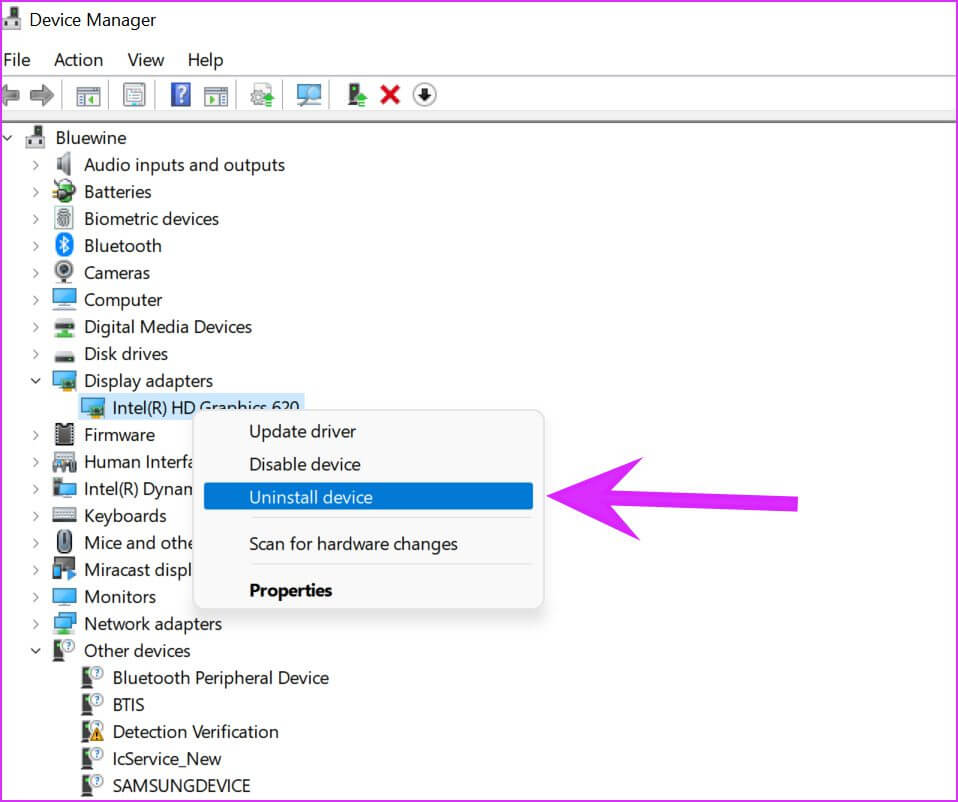
Operativsystemet vil afinstallere driverne fra din computer. Når din computer genstarter, vil den installere de nødvendige drivere fra Windows-opdateringer.
4. Opdater interne grafikdrivere
Forældede Intel Graphics-drivere kan også forårsage, at appen ikke vises i Windows 11. Du kan opdatere dine Intel Graphics-drivere og prøve igen.
Der er to måder at opdatere Intel-grafikdrivere på Windows 11. Lad os vise dig den nemme måde først, og derefter vil vi tale om manuel opdatering af Intel-grafikdrivere.
Trin 1: Åben Windows Indstillinger-appen (brug Windows + I-tasterne).
Trin 2: gå til Windows Update-liste.
Trin 3: Gå til Flere muligheder og vælg Avancerede indstillinger.
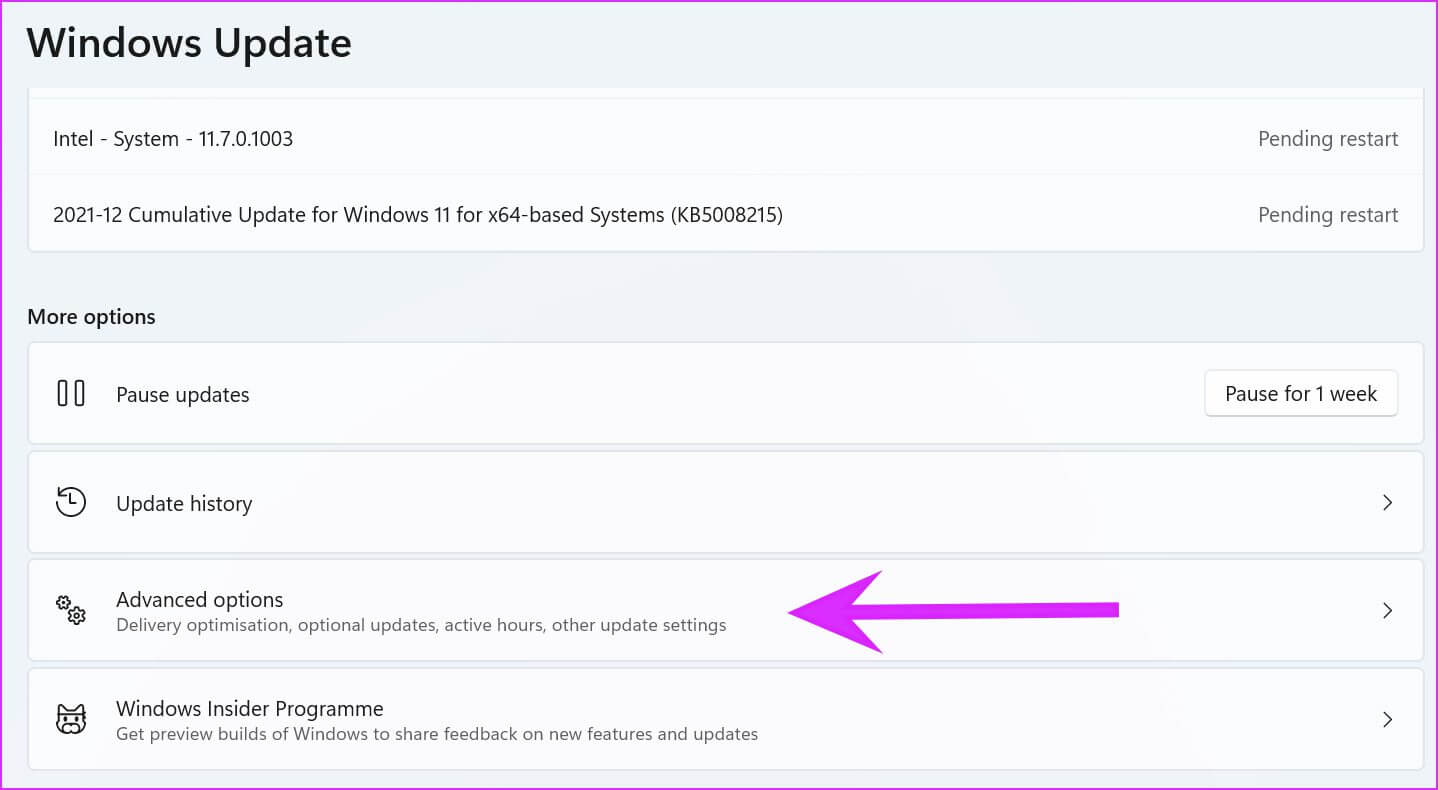
Trin 4: Fra de yderligere muligheder skal du klikke på Valgfri opdateringer.
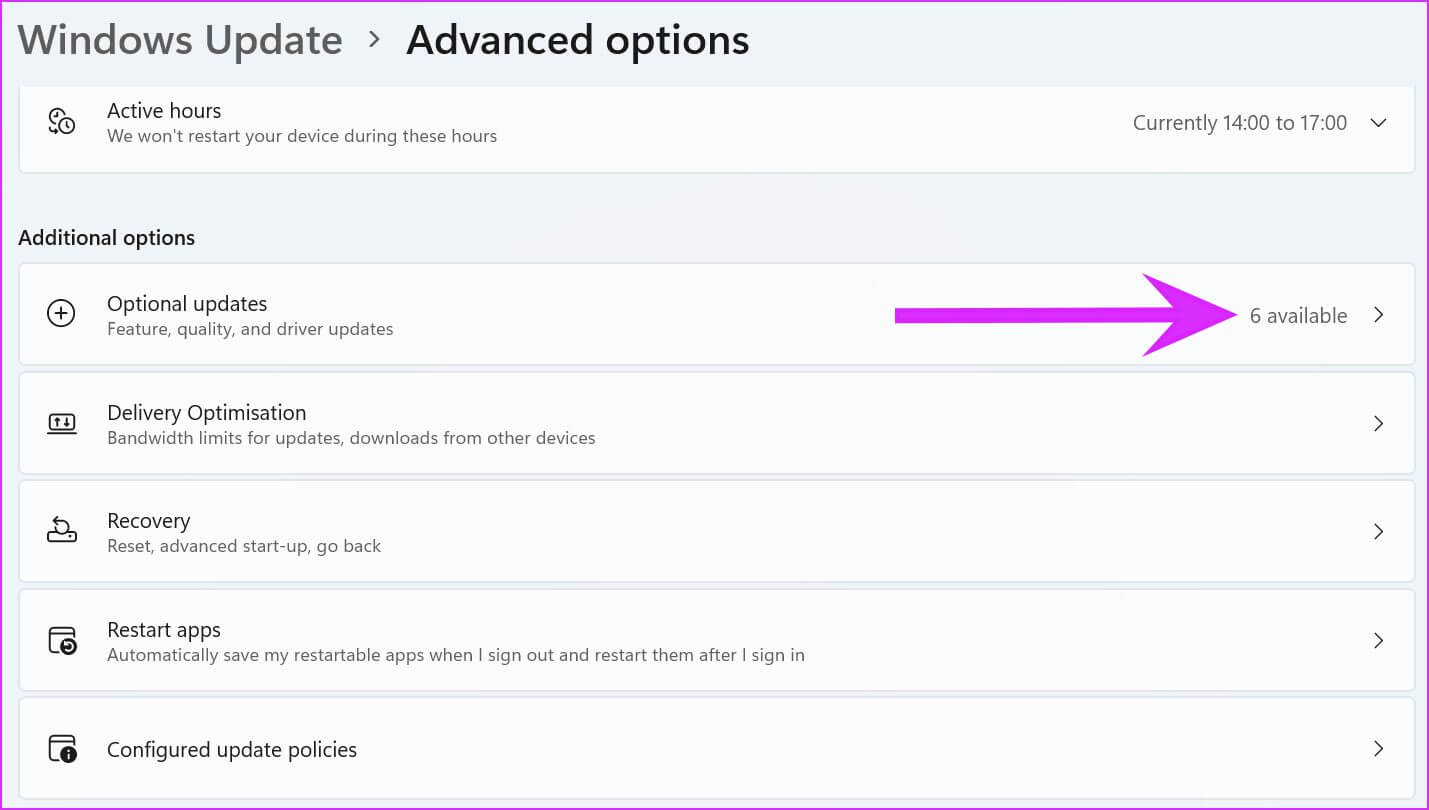
Trin 5: Vælg og gør Downloader opdateringer Relateret fra Intel på pc.
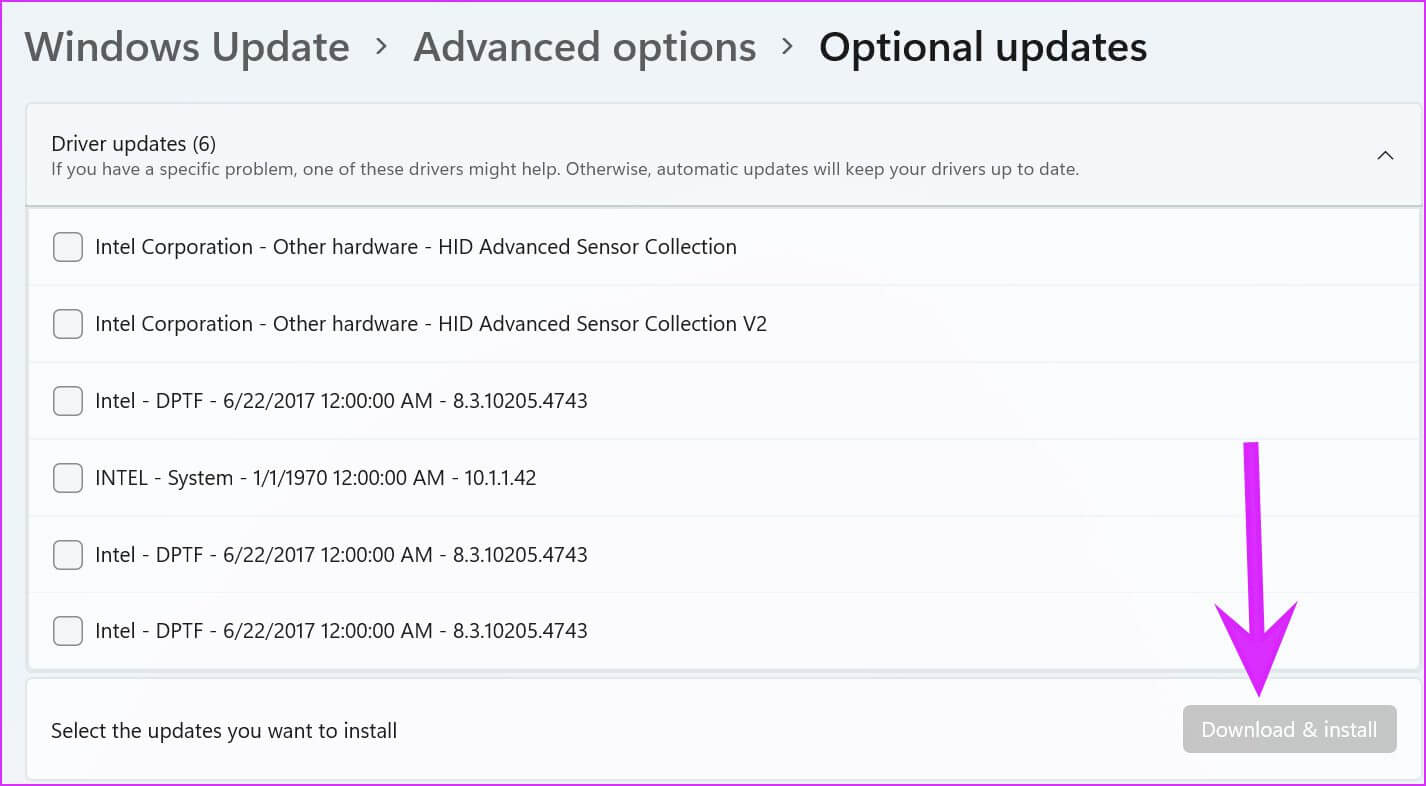
Genstart din computer og du vil se Intel-grafikkort.
5. Brug menuen Enhedshåndtering
Hvis du allerede har downloadet de relevante Intel Graphics-drivere fra nettet, kan du nemt installere dem på din computer.
Trin 1: Højreklik på Windows -nøgle og åbne Menuen Enhedshåndtering.
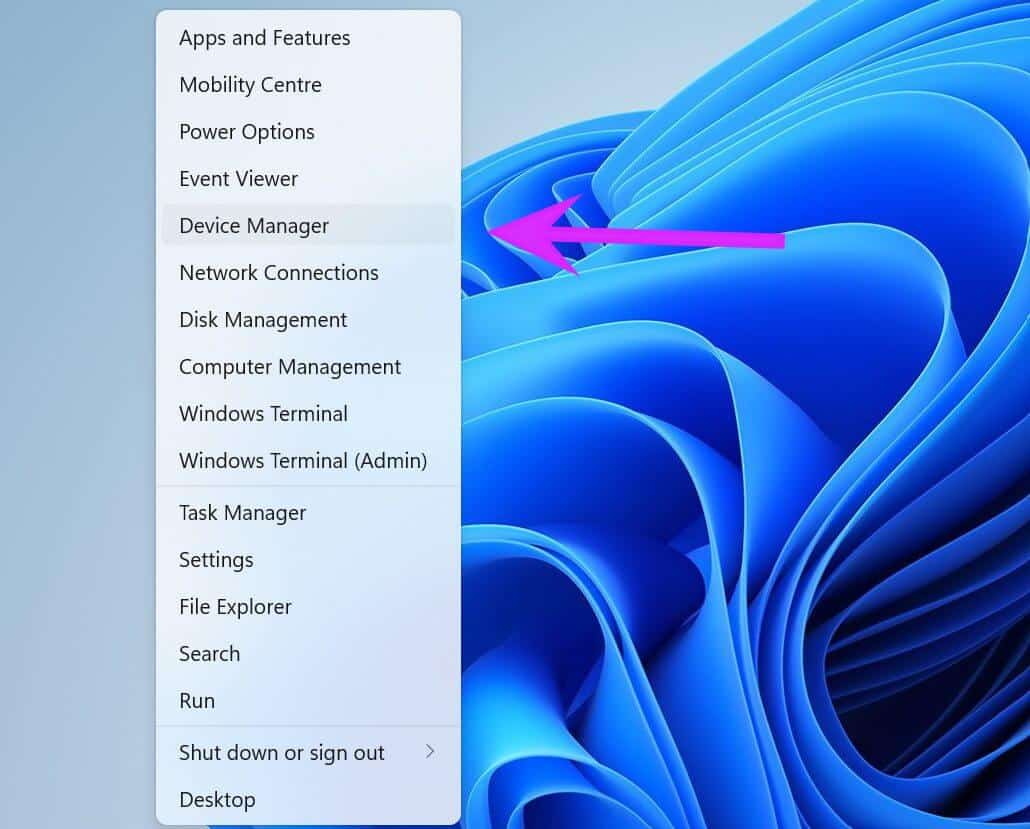
Trin 2: Rul ned til skærmadapter Højreklik på Intel HD Graphics.
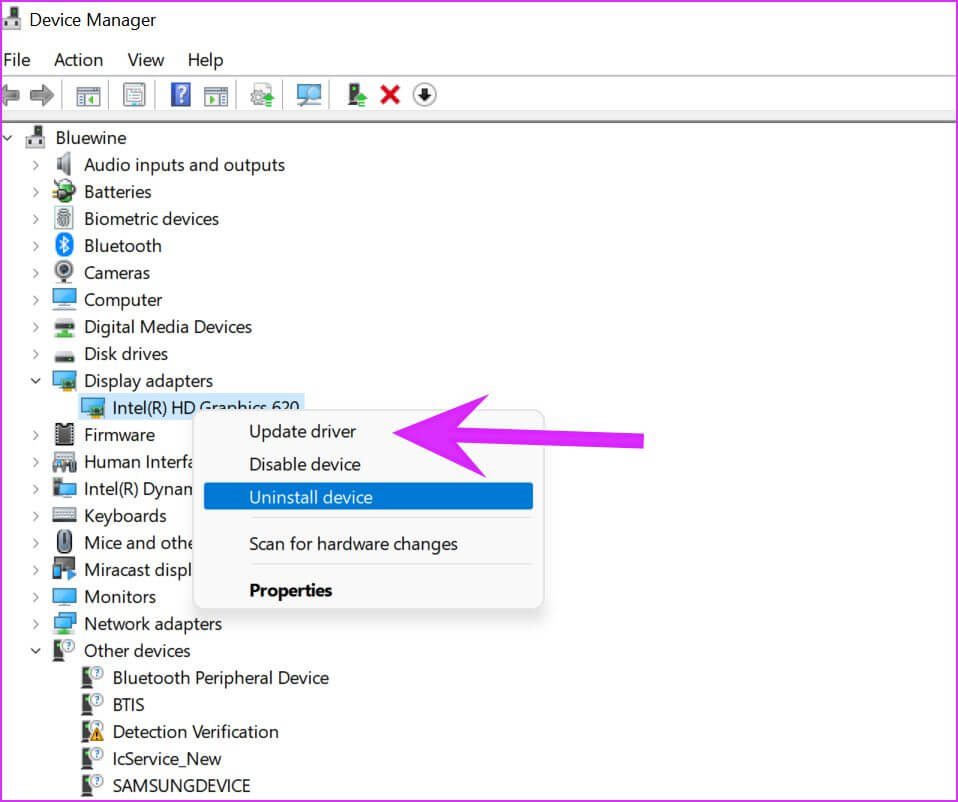
Trin 3: Find Driveropdatering.
Du får to muligheder – lad os Windows finder automatisk drivere på din computer eller vælger manuelt en placering til installation af driveren..Vælge det andet valg For at navigere til mappen, der indeholder Drivere til Intel HD-grafik.
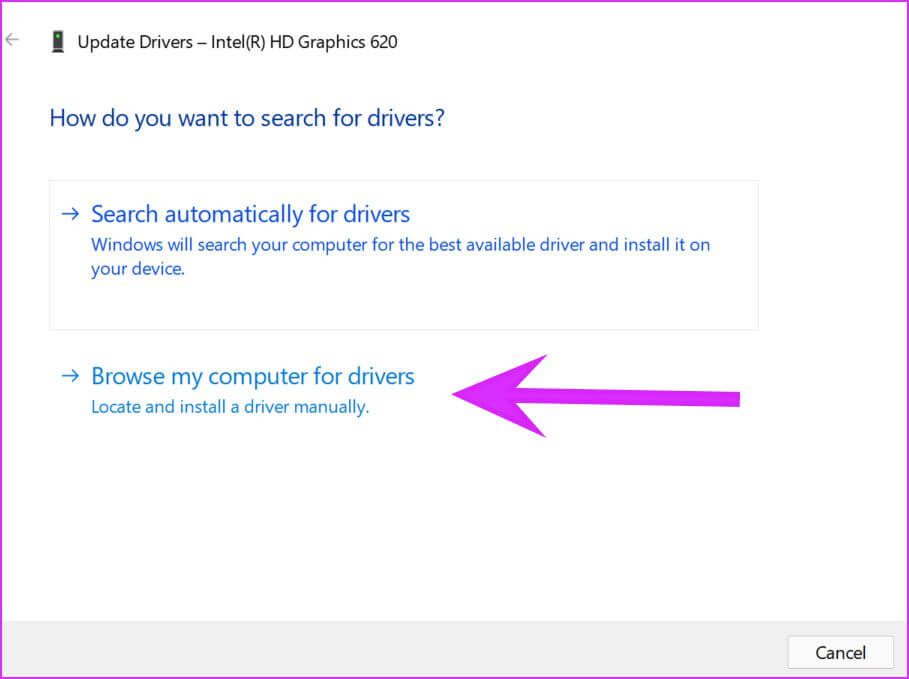
Trin 4: Klik på "anmeldelse" og vælg fil/mappe Den relevante, du vil installere Intel Graphics-driveren fra. Klik på næste Og følg Instruktioner der vises på skærmen.
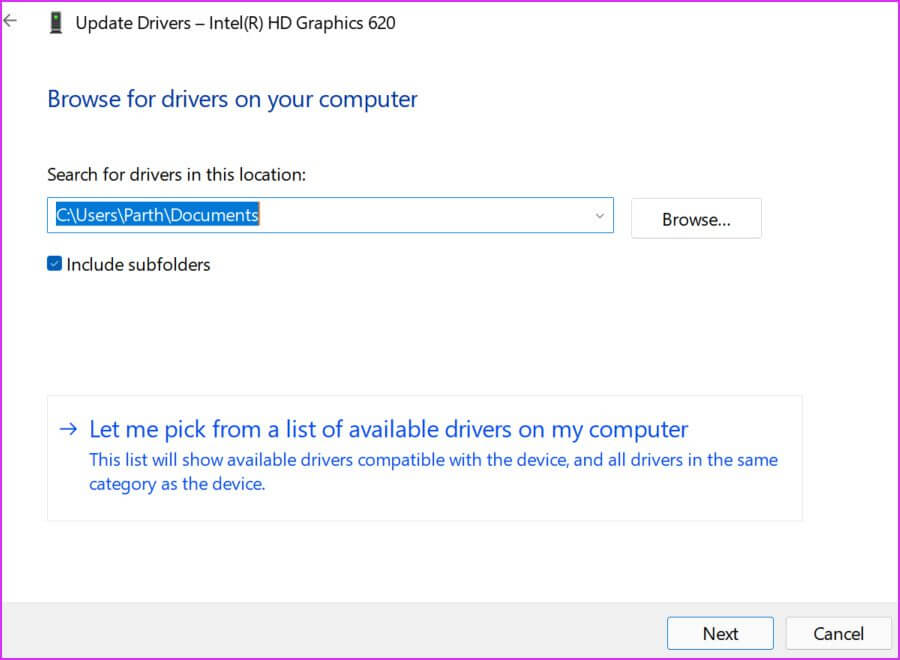
6. Opdatering af Windows 11-operativsystemet
Et Intel-grafikkort, der ikke vises efter Windows 11-opdateringen, kan skyldes en fejlbehæftet version udgivet af Microsoft. Du skal være tålmodig og vente på, at virksomheden udgiver en ny programrettelse.
Når Microsoft udgiver den, kan du gå videre til Indstillinger og åben Windows Update-liste at installere Seneste operativsystem.
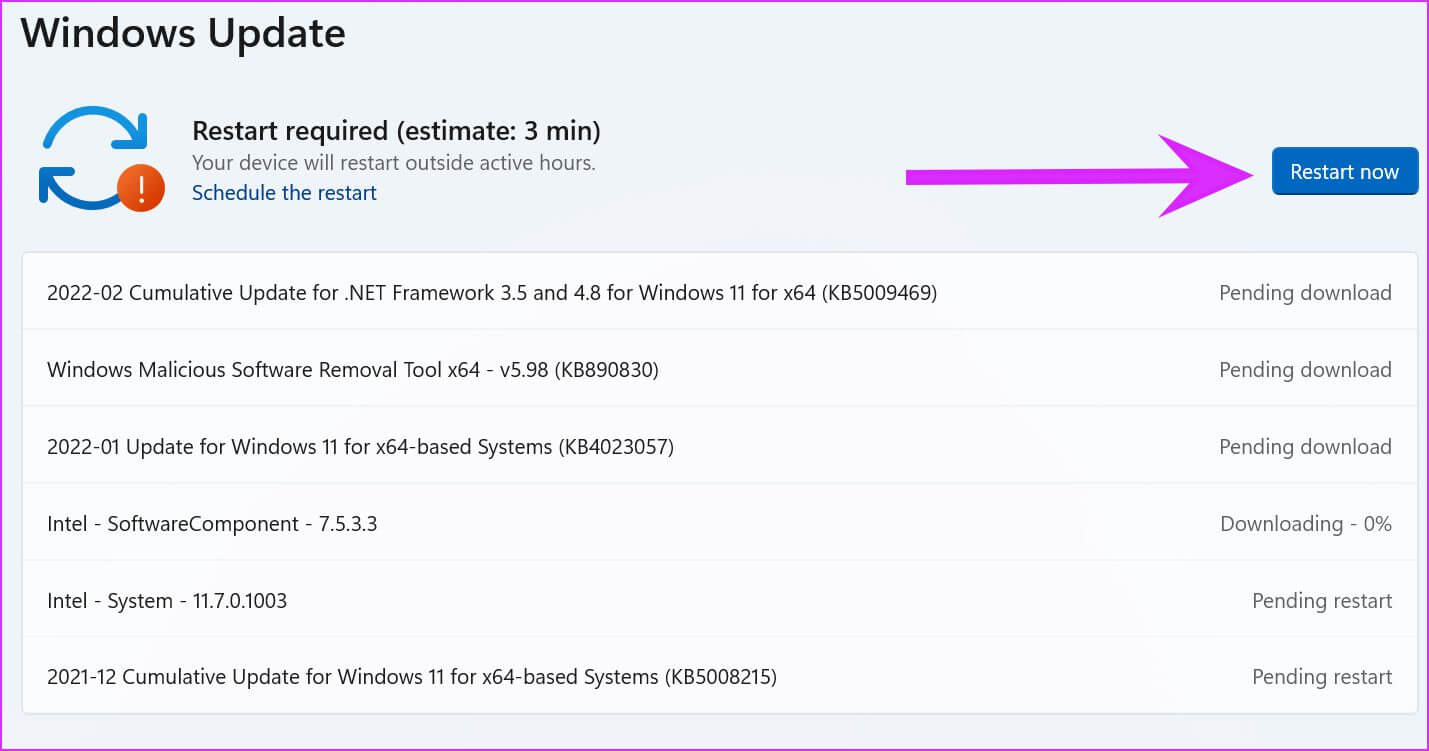
Foretag ændringer fra Intel Graphics
Selvom du kan foretage de fleste systemomfattende ændringer fra menuen Windows-indstillinger, er Intel Graphics-panelet nyttigt til at forbedre video og billeder og andre mindre justeringer. Ovenstående metoder vil hjælpe dig med at løse problemet med, at Intel Graphics ikke vises efter Windows 11-opdateringen.